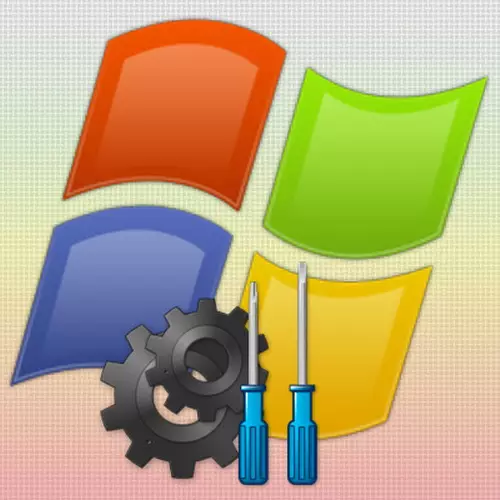
Her zamanki işletim sistemi çalışma moduna ek olarak, Windows XP'de başka bir tane var. Burada sistem yalnızca ana sürücüler ve programlarla yüklenirken, başlangıçtaki uygulamalar yüklenmedi. Windows XP'de bir dizi hata düzeltilmesine yardımcı olabilir ve bilgisayarın virüslerden daha dikkatli bir şekilde temizlemesine yardımcı olabilir.
Windows XP önyükleme yöntemleri Güvenli modda
Windows XP işletim sistemini güvenli modda başlatmak için, şimdi detaylı olduğumuzu ve düşünmemiz için iki yöntem sağlanmıştır.Yöntem 1: Mod Modu Seçimi
XP'yi güvenli modda başlatmanın ilk yolu en kolay olanıdır ve adı verilen, her zaman elinizin altında. Öyleyse devam et.
- Bilgisayarı açın ve ekranda ekranda ek Windows başlatma seçenekleriyle ekranda görünene kadar periyodik olarak "F8" tuşuna basın.
- Şimdi, "ok yukarı" ve "aşağı ok" tuşlarını kullanarak, ihtiyacımız olan "Güvenli Mod" seçeneğini seçin ve "Enter" tuşunu onaylayın. Sonra, tam sistem yüklenmesini beklemek istiyor.

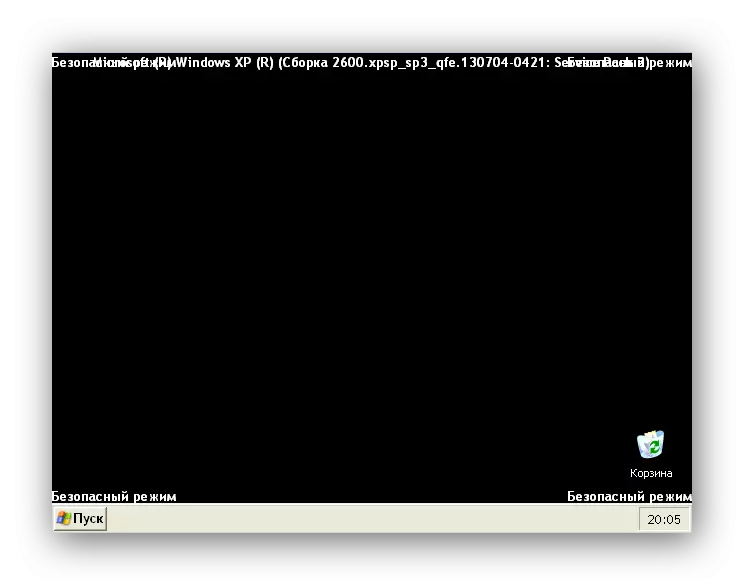
Güvenli bir başlatma seçeneği seçerken, zaten üç olmaları gerçeğine dikkat etmelisiniz. Ağ bağlantılarını kullanmanız gerekirse, örneğin dosyaları sunucuya kopyalamanız gerekirse, ağ sürücülerini indirme ile mod seçmeniz gerekir. Herhangi bir ayar yapmak veya komut satırını kullanarak test etmek istiyorsanız, komut satırı desteğiyle önyüklemeyi seçmeniz gerekir.
Yöntem 2: Boot.ini dosyasını yapılandırma
Güvenli bir moda gitmek için başka bir fırsat, bazı işletim sistemi başlatma parametrelerinin belirtildiği Boot.ini dosyasının ayarlarını kullanmaktır. Dosyadaki hiçbir şeyi kırmamak için standart yardımcı programı kullanırız.
- "Başlat" menüsüne gidiyoruz ve "Çalıştır" komutuna tıklayın.
- Görünen pencerede, komutu girin:
- "Boot.ini" başlık sekmesine tıklayın.
- Şimdi, "Parametreleri Yükle" grubunda, "/ safeboot" karşısında bir kene koyduk.
- "Tamam" düğmesine basın
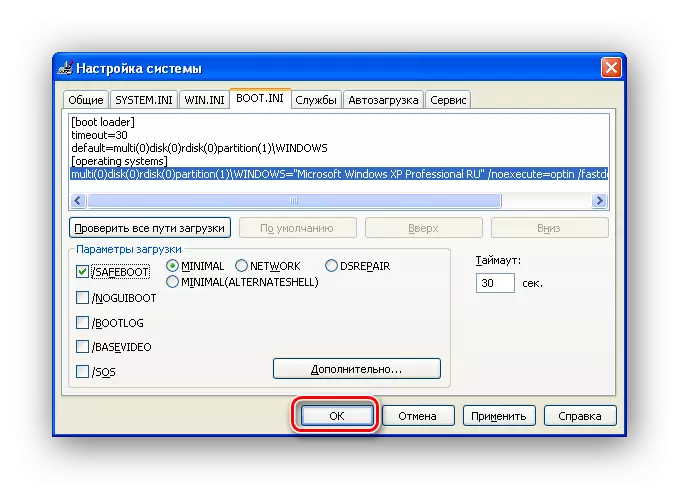
Sonra "yeniden başlat".
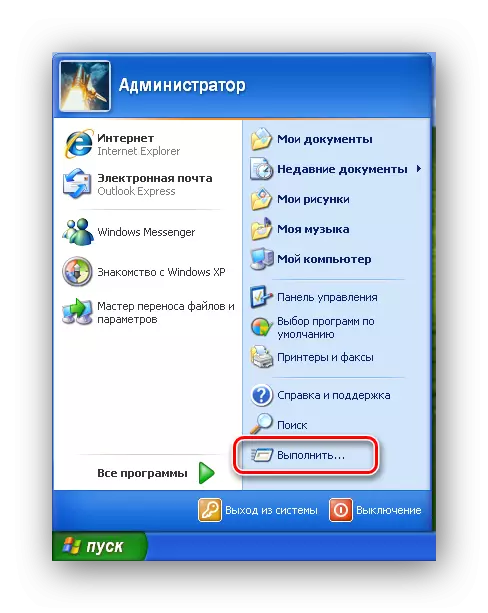
msconfig
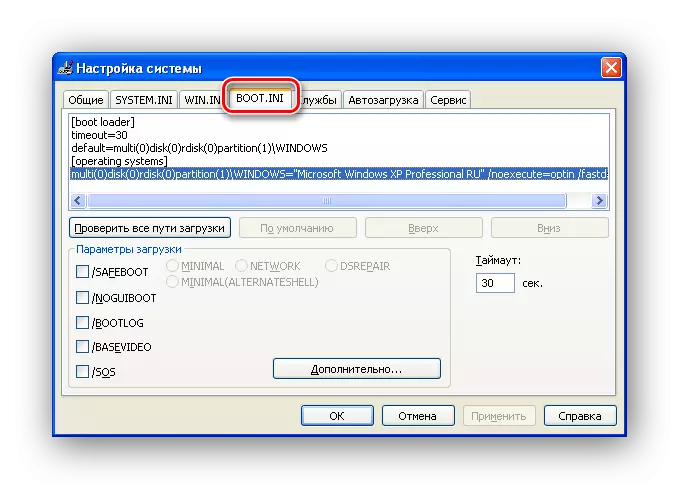
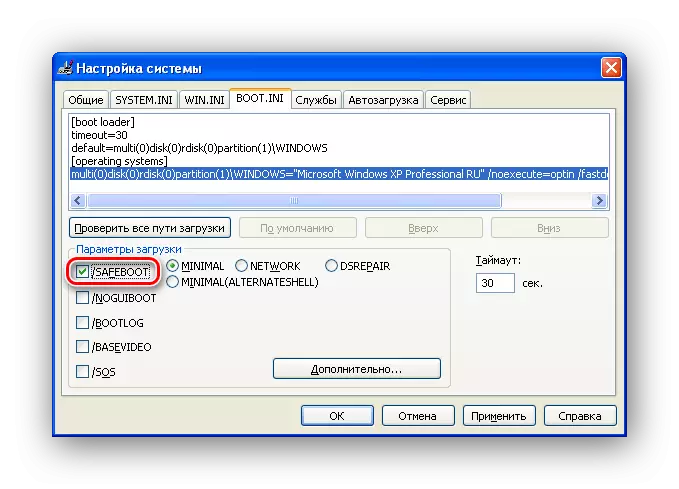

Hepsi bu, şimdi Windows XP'yi beklemek istiyor.
Sistemi normal modda başlatmak için, yalnızca aynı işlemleri yalnızca indirme parametrelerinde yapmanız gerekir, onay kutusunu "/ safeboot" dan kaldırın.
Çözüm
Bu yazıda, Windows XP işletim sistemini güvenli modda yüklemek için iki yol gözden geçirdik. En sık, deneyimli kullanıcılar ilk kullanır. Bununla birlikte, eski bir bilgisayarınız varsa ve aynı zamanda bir USB klavye kullanıyorsanız, eski BIOS sürümleri USB klavyelerini desteklemez, çünkü önyükleme menüsünü kullanamazsınız. Bu durumda, ikinci yöntem yardımcı olacaktır.
